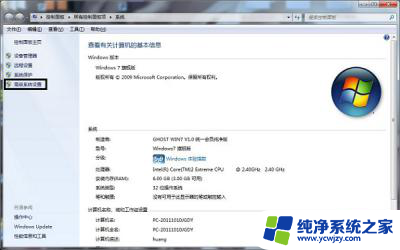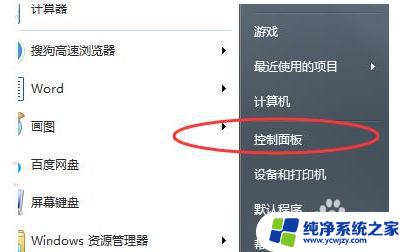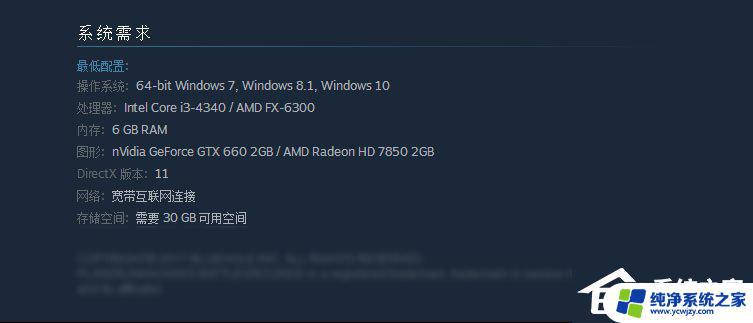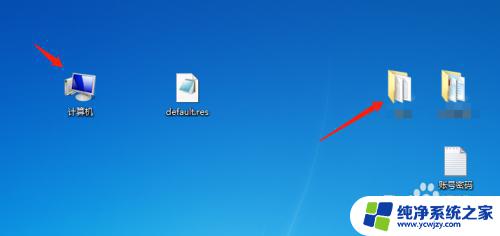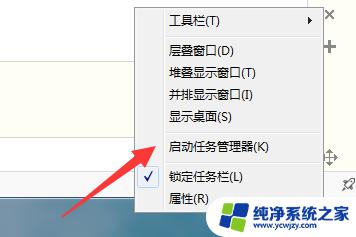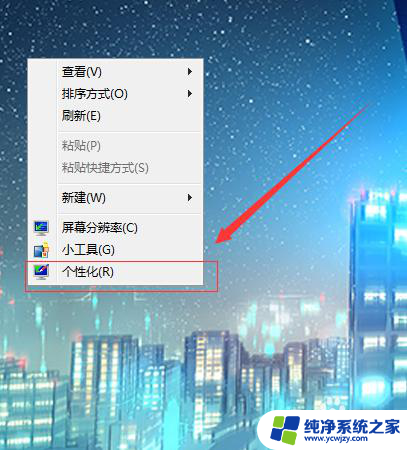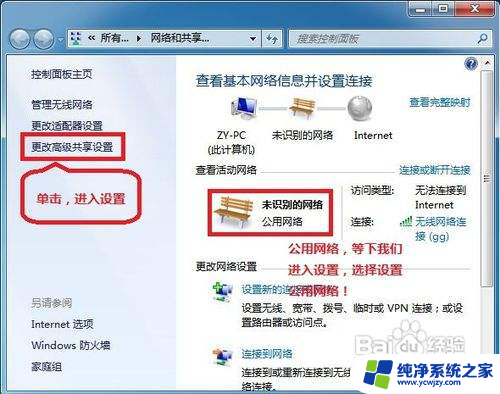360怎么设置win7提示软件小助手被禁止
更新时间:2024-09-30 10:40:05作者:yang
在使用360软件小助手时,有时候会遇到提示软件被禁止的情况,这可能是由于系统设置或者360软件小助手自身的原因造成的。为了解决这个问题,我们可以通过设置来禁止360软件小助手开机自动运行,从而避免出现被禁止的情况。接下来我们将介绍如何在Win7系统中设置360软件小助手的开机自动运行权限。
方法如下:
1.打开电脑后,右键点击任务栏底部的360软件小助手。
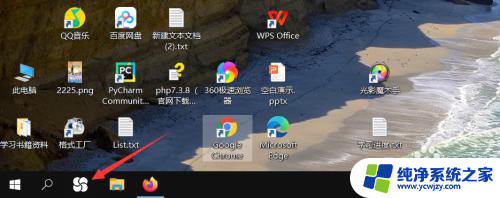
2.在弹出的菜单中,点击“设置”。
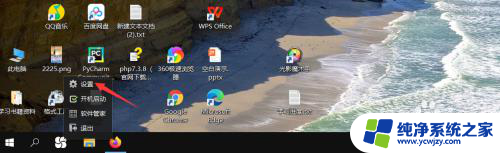
3.接下来,在常规设置里。点击“开机时自动运行360软件小助手”选项。
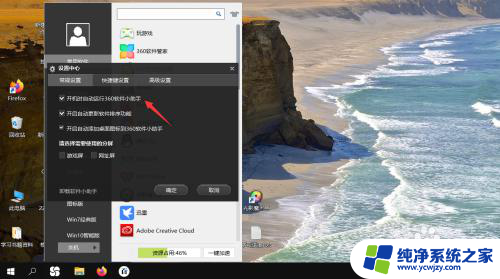
4.最后,把该选项里的对号去掉,点击“确定”即可。
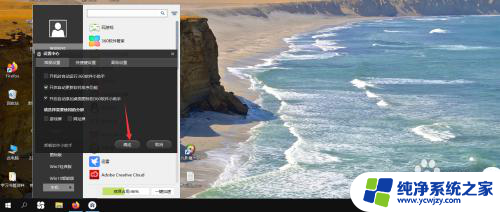
以上就是如何设置Win7提示软件小助手被禁止的全部内容,如果你遇到了这种问题,不妨试试小编提供的方法来解决,希望对大家有所帮助。